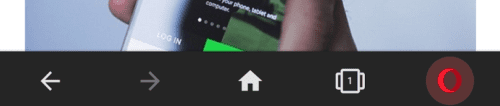Además de las contraseñas, generalmente hay dos tipos de datos enviados a través de formularios en sitios web: direcciones y detalles de la tarjeta. La mayoría de los mercados en línea requerirán una dirección de envío para cualquier producto que compre y le pedirán que ingrese los detalles de su tarjeta para pagar.
Tradicionalmente, escribe estos detalles cada vez o los guarda en su cuenta en el sitio web. Los navegadores modernos, sin embargo, le permiten guardar este tipo de información en el propio navegador. Esto le permite importar fácil y rápidamente su dirección o detalles de pago a cualquier sitio web, ya sea que haya utilizado el sitio antes. Además, no tiene que preocuparse por cometer un error tipográfico al ingresar su información, ya que se ingresará automáticamente a partir de sus datos guardados.
Si bien esta función puede ser útil, no todos querrán usarla. Afortunadamente, puede desactivar la función por completo si lo desea. Para hacer esto en el navegador Opera en Android, debe configurar los ajustes de la aplicación.
En primer lugar, para poder acceder a la configuración de la aplicación, debe tocar el icono de Opera ubicado en la esquina inferior derecha de la aplicación.
Toque el icono de Opera en la esquina inferior derecha de la aplicación para poder acceder a la configuración de la aplicación.
Luego toque «Configuración» en la parte inferior del panel emergente para abrir la configuración.
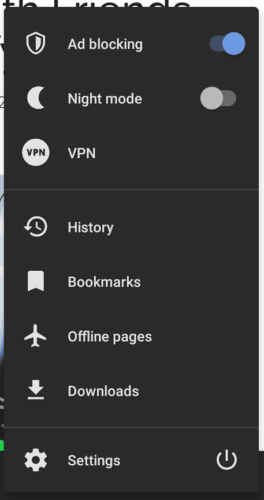 Toque «Configuración» en la parte inferior del panel emergente para abrir la configuración de la aplicación.
Toque «Configuración» en la parte inferior del panel emergente para abrir la configuración de la aplicación.
Una vez en la configuración, desplácese hasta la parte inferior de la lista, luego toque «Autocompletar y pagos» en la subsección «Privacidad».
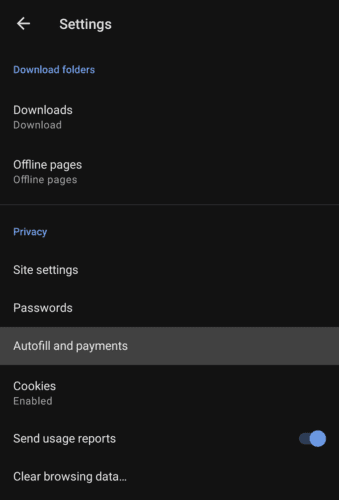 Toca «Autocompletar y pagos» en la subsección «Privacidad» en la parte inferior de la lista de configuraciones.
Toca «Autocompletar y pagos» en la subsección «Privacidad» en la parte inferior de la lista de configuraciones.
La única opción aquí es habilitar o deshabilitar toda la función de autocompletar. Si desea activar la función de autocompletar, asegúrese de que el control deslizante «Autocompletar formularios» esté en la posición «Activado»; si desea desactivar la función, presione el control deslizante hasta la posición «Apagado».
Para configurar una dirección, detalles de la tarjeta o un conjunto de información de contacto, toque la entrada correspondiente.
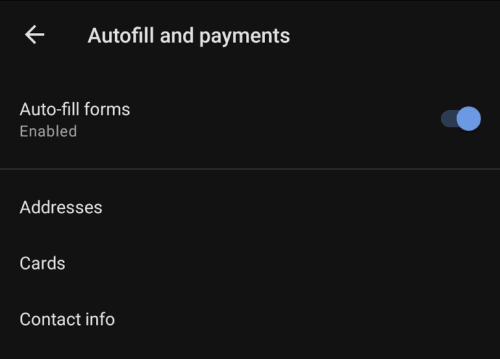 Active y desactive la función de autocompletar y configure los datos guardados.
Active y desactive la función de autocompletar y configure los datos guardados.
Después de presionar una de las opciones, por ejemplo, «Direcciones», se le presentará la lista de detalles almacenados actualmente en esa categoría.
Toque una entrada existente para editarla, o toque «Agregar dirección» (o la categoría apropiada) para agregar una nueva entrada.
Sugerencia: aunque los campos de datos exactos varían de una categoría a otra, el proceso para agregar o modificar entradas es el mismo para todos.
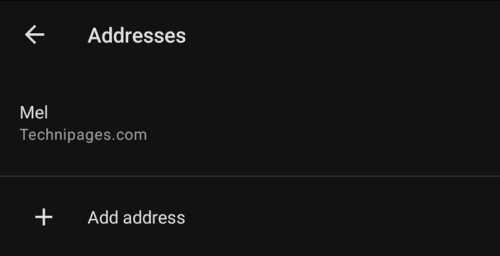 Toque una entrada en una de las categorías para editarla o crear una nueva entrada.
Toque una entrada en una de las categorías para editarla o crear una nueva entrada.
En las categorías «Dirección» y «Contacto», no hay categorías obligatorias; para los detalles de la tarjeta, sin embargo, deberá ingresar un número de tarjeta válido para guardar una entrada.
Simplemente agregue los datos a la entrada deseada, luego haga clic en «Listo» en la esquina inferior derecha para guardar. Para eliminar una entrada existente, toque el icono de la papelera en la esquina superior derecha de la vista de edición de entrada.
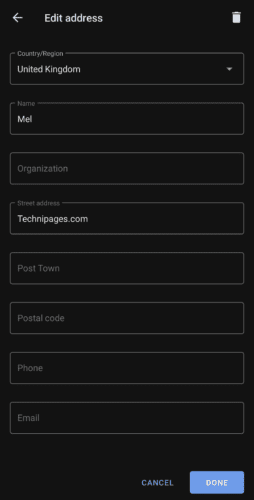 Ingrese los datos deseados en una entrada nueva o existente, luego haga clic en «Listo» para guardar.
Ingrese los datos deseados en una entrada nueva o existente, luego haga clic en «Listo» para guardar.